Wykonaj losowy wybór próbek w programie Excel (pełny przewodnik)
Czy kiedykolwiek byłeś przytłoczony zbyt dużą ilością danych w programie Excel i po prostu chciałeś wybrać kilka pozycji losowo do analizy? To jakby próbować spróbować cukierków z ogromnego słoika! Ten przewodnik pomoże Ci w prostych krokach i formułach, aby wybrać losową próbkę, niezależnie od tego, czy jest to wartości, wiersze, a nawet wybór elementów nie powtarzających się z listy. Ponadto dla tych, którzy chcą super szybkiej metody, mamy dla Ciebie fajne narzędzie. Dołącz do nas i spraw, aby Excel był łatwy i zabawny!
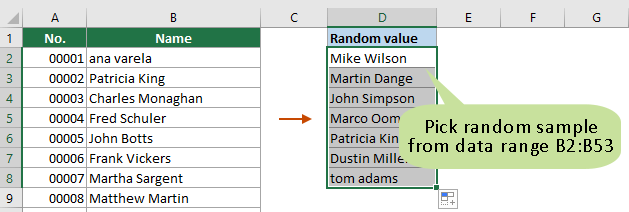
- Wybierz losową próbkę za pomocą formuł
- Kilka kliknięć, aby wybrać losową próbkę za pomocą poręcznego narzędzia
Wybierz losową próbkę za pomocą formuł
W tej sekcji zebraliśmy różne formuły, które pomogą Ci wybrać różne rodzaje losowych próbek w zależności od potrzeb. Na przykład możesz wybrać losowo wiersze z zakresu danych lub wybrać losowe wartości z listy, z duplikatami lub bez. Co więcej, jeśli korzystasz z Excela w wersji 365 lub 2021, poznasz nowe funkcje, które pomogą Ci łatwo wybrać losowe wartości z listy.
Wybierz losowe wartości/wiersze za pomocą funkcji LOS
Zakładając, że masz zakres danych A1:D53, jak pokazano na poniższym zrzucie ekranu, aby losowo wybrać wartości z jednej z kolumn lub losowo wybrać wiersze z całego zakresu danych, możesz spróbować wykonać następujące czynności.
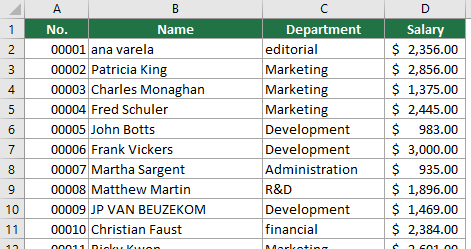
Krok 1: Dodanie kolumny pomocniczej
- Najpierw musisz dodać kolumnę pomocniczą do zakresu danych. W tym przypadku zaznaczam komórkę E1 (komórkę sąsiadującą z komórką nagłówkową w ostatniej kolumnie zakresu danych), wpisuję nagłówek kolumny, a następnie w komórkę E2 wpisuję poniższą formułę i naciskam Wchodzę aby uzyskać wynik.
Wskazówka: Funkcja LOS wygeneruje losową liczbę z zakresu od 0 do 1.
=RAND()
- Wybierz tę komórkę z formułą. Następnie kliknij dwukrotnie Wypełnij uchwyt (zielony kwadrat w prawym dolnym rogu komórki), aby wypełnić tę formułę pozostałymi komórkami w kolumnie pomocniczej.

Krok 2: Sortowanie kolumny pomocniczej
- Wybierz zarówno zakres danych, jak i kolumnę pomocniczą, przejdź do Dane Kliknij kartę Sortuj.

- W Sortuj w oknie dialogowym, musisz:
- Sortuj według kolumnę pomocniczą (w naszym przykładzie „kolumnę pomocniczą”).
- Sortuj według wartości komórek.
- Wybierz sortowanie zamówienie potrzebujesz.
- Kliknij OK przycisk. Zobacz zrzut ekranu.

Teraz cały zakres danych został posortowany według kolumny pomocniczej.
Krok 3: Kopiowanie i wklejanie losowych wierszy lub wartości, aby uzyskać wyniki
Po posortowaniu wiersze w oryginalnym zakresie danych będą ułożone w losowej kolejności. Możesz teraz po prostu wybrać n górnych wierszy, gdzie n to liczba losowych wierszy, które chcesz wybrać. Następnie naciśnij Ctrl + C Aby skopiować wybrane wiersze i wkleić je gdziekolwiek chcesz.
Wskazówka: Jeśli chcesz losowo wybrać wartości z jednej z kolumn, po prostu wybierz n górnych komórek w tej kolumnie.
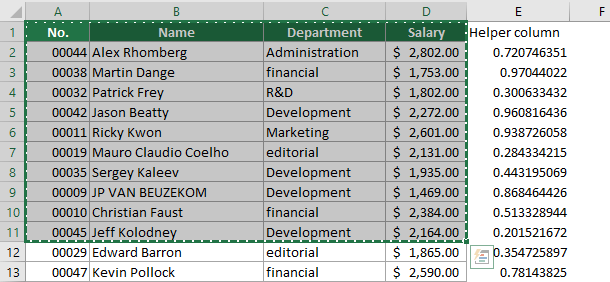
- Aby odświeżyć losowe wartości, naciśnij F9 klawisz.
- Za każdym razem, gdy odświeżasz arkusz, takie jak dodawanie nowych danych, modyfikowanie komórek, usuwanie danych itp., Wyniki formuły automatycznie się zmienią.
- Jeśli nie potrzebujesz już kolumny pomocniczej, możesz ją usunąć.
- Jeśli szukasz jeszcze prostszego podejścia, rozważ wypróbowanie opcji „Wybierz zakres losowo” cechą Kutools dla programu Excel. Za pomocą kilku kliknięć pozwala łatwo wybrać losowe komórki, wiersze, a nawet kolumny z określonego zakresu. Kliknij tutaj, aby rozpocząć 30-dniowy bezpłatny okres próbny Kutools dla Excel.

Wybierz losowe wartości z listy za pomocą funkcji RANDBETWEEN
Powyższa metoda wymaga ręcznego wybrania i skopiowania liczby wierszy lub wartości z zakresu danych po sortowaniu. Jeśli chcesz automatycznie wygenerować określoną liczbę losowych wartości z listy, metoda opisana w tej sekcji może Ci w tym pomóc.
- W tym przypadku muszę wygenerować 7 losowych wartości z zakresu B2:B53. Wybieram pustą komórkę D2, wprowadzam poniższą formułę i naciskam Wchodzę aby uzyskać pierwszą losową wartość z kolumny B.
=INDEX($B2:$B53,RANDBETWEEN(1,COUNTA($B2:$B53)),1)
- Następnie wybierz tę komórkę formuły i przeciągnij Wypełnij uchwyt W dół, aż do wygenerowania reszty 6 losowych wartości.

- W formule, $B2:$B53 to zakres, z którego chcesz wybrać losową próbkę.
- Aby odświeżyć losowe wartości, naciśnij F9 klawisz.
- Jeśli na liście znajdują się duplikaty, w wynikach mogą pojawić się zduplikowane wartości.
- Za każdym razem, gdy odświeżasz arkusz, na przykład dodając nowe dane, modyfikując komórki, usuwając dane itp., Losowe wyniki zostaną automatycznie zmienione.
Wybierz losowe wartości z listy bez duplikatów
Powyższa metoda może powodować zduplikowanie losowych wartości w wynikach. Weźmy ten sam przykład co powyżej, aby uzyskać losowe wartości z listy bez duplikatów, możesz wypróbować metodę opisaną w tej sekcji.
Krok 1: Dodanie kolumny pomocniczej
- Najpierw musisz utworzyć kolumnę pomocniczą obok kolumny, z której chcesz wybrać losową próbkę. W tym przypadku wybieram komórkę C2 (komórkę sąsiadującą z drugą komórką kolumny B), wpisuję poniższą formułę i naciskam Wchodzę.
Wskazówka: Funkcja LOS wygeneruje losową liczbę z zakresu od 0 do 1.
=RAND()
- Wybierz tę komórkę z formułą. Następnie kliknij dwukrotnie Wypełnij uchwyt (Zielony kwadrat w prawym dolnym rogu komórki), aby wypełnić ten wzór dla reszty komórek w kolumnie pomocniczej.

Krok 2: Uzyskaj losowe wartości z listy bez duplikatów
- Wybierz komórkę sąsiadującą z pierwszą komórką wynikową kolumny pomocniczej, wprowadź poniższą formułę i naciśnij Wchodzę aby uzyskać pierwszą losową wartość.
=INDEX($B$2:$B$53, RANK.EQ(C2, $C$2:$C$53) + COUNTIF($C$2:C53, C2) - 1, 1)
- Następnie wybierz tę komórkę formuły i przeciągnij Wypełnij uchwyt w dół, aby uzyskać losową liczbę wartości.

- W formule, $B2:$B53 to lista kolumn, z której chcesz wybrać losową próbkę. I $C2:$C53 to zakres kolumn pomocniczych.
- Aby odświeżyć losowe wartości, naciśnij F9 klawisz.
- Wynik nie będzie zawierał zduplikowanych wartości.
- Za każdym razem, gdy odświeżasz arkusz, na przykład dodając nowe dane, modyfikując komórki, usuwając dane itp., Losowe wyniki zostaną automatycznie zmienione.
Wybierz losowe wartości z listy w programie Excel 365/2021
Jeśli używasz Excel 365 lub 2021, możesz zastosować nowe funkcje ”SORTUJ WEDŁUG"I"RANDARRAY„Aby łatwo wygenerować losową próbkę w programie Excel.
Krok 1: Dodanie kolumny pomocniczej
- Najpierw musisz dodać kolumnę pomocniczą do zakresu danych. W tym przypadku wybieram komórkę C2 (komórkę sąsiadującą z drugą komórką kolumny, z której chcesz wybrać losowe wartości), wpisuję poniższą formułę i naciskam Wchodzę aby uzyskać wyniki.
=SORTBY(B2:B53,RANDARRAY(COUNTA(B2:B53))) Uwagi
Uwagi- W formule, B2: B53 to lista, z której chcesz wybrać losową próbkę.
- Jeśli korzystasz z programu Excel 365, lista losowych wartości zostanie wygenerowana automatycznie po naciśnięciu przycisku Wchodzę klawisz.
- Jeśli korzystasz z programu Excel 2021, po pobraniu pierwszej losowej wartości zaznacz komórkę z formułą i przeciągnij uchwyt wypełniania w dół, aby uzyskać żądaną liczbę losowych wartości.
- Aby odświeżyć losowe wartości, naciśnij F9 klawisz.
- Za każdym razem, gdy odświeżasz arkusz, na przykład dodając nowe dane, modyfikując komórki, usuwając dane itp., Losowe wyniki zostaną automatycznie zmienione.
Krok 2: Skopiuj i wklej losowe wartości, aby uzyskać wyniki
W kolumnie pomocniczej możesz teraz po prostu wybrać n górnych komórek, gdzie n to liczba losowych wartości, które chcesz wybrać. Następnie naciśnij Ctrl + C aby skopiować wybrane wartości, kliknij prawym przyciskiem myszy pustą komórkę i wybierz Wartości z Opcje wklejania sekcję w menu kontekstowym.
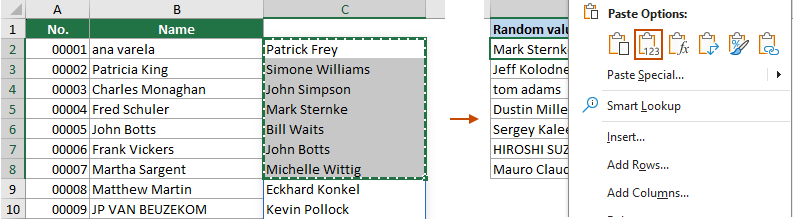
- Aby automatycznie wygenerować określoną liczbę losowych wartości lub wierszy z określonego zakresu, wprowadź liczbę reprezentującą liczbę losowych wartości lub wierszy, które mają zostać wygenerowane w komórce (w tym przykładzie C2), a następnie zastosuj jedną z poniższych formuł.
Wygeneruj losowe wartości z listy:
=INDEX(SORTBY(B2:B53, RANDARRAY(ROWS(B2:B53))), SEQUENCE(C2))Jak widać, za każdym razem, gdy zmieniasz liczbę próbek, automatycznie generowana jest odpowiednia liczba losowych wartości. Generuj losowe wiersze z zakresu:Aby automatycznie wygenerować określoną liczbę losowych wierszy z określonego zakresu, zastosuj tę formułę.
Generuj losowe wiersze z zakresu:Aby automatycznie wygenerować określoną liczbę losowych wierszy z określonego zakresu, zastosuj tę formułę.=INDEX(SORTBY(A2:B53, RANDARRAY(ROWS(A2:B53))), SEQUENCE(C2), {1,2,3})Wskazówka: Tablica {1,2,3} na końcu formuły musi odpowiadać liczbie określonej w C2. Jeśli chcesz wygenerować 3 losowe próbki, musisz nie tylko wpisać liczbę 3 w komórce C2, ale także określić tablicę jako {1,2,3}. Aby wygenerować 4 losowe próbki, wpisz liczbę 4 w komórce i określ tablicę jako {1,2,3,4}.
Kilka kliknięć, aby wybrać losową próbkę za pomocą poręcznego narzędzia
The above methods require you to remember and use formulas, which is painful for some Excel users. W tym miejscu chciałbym Państwu polecić Wybierz zakres losowo cechą Kutools dla programu Excel. Dzięki tej funkcji możesz łatwo wybrać losowe próbki za pomocą kilku kliknięć. Można losowo wybrać nie tylko wartości i wiersze, ale także kolumny.
Po instalowanie Kutools dla Excelakliknij Kutools > Wybierz > Wybierz zakres losowo, musisz skonfigurować w następujący sposób.
- Wybierz kolumnę lub zakres, z którego chcesz wybrać losowe wartości, wiersze lub kolumny.
- W Sortuj / wybierz zakres losowo oknie dialogowym określ liczbę losowych wartości do wybrania.
- Wybierz opcję w Wybierz typ
- Kliknij OK.

Wynik
Podałem numer 5 w "Liczba komórek do wybrania" i wybrałem "Wybierz losowe wiersze"opcja w"Typ wyboru„Sekcja. W rezultacie 5 wierszy danych zostanie losowo wybranych w określonym zakresie. Następnie możesz skopiować i wkleić te wybrane wiersze wszędzie tam, gdzie chcesz.
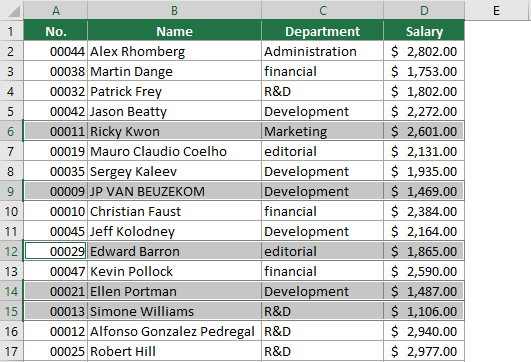
- Aby korzystać z tej funkcji, należy zainstalować Kutools dla programu Excel najpierw proszę kliknij, aby pobrać i mieć 30-dniowy bezpłatny okres próbny teraz.
- Aby dowiedzieć się więcej o tej funkcji, odwiedź tę stronę: Losowo zaznacz komórki, wiersze lub kolumny w zakresie komórek
Powiązane artykuły
Losuj listę w programie Excel
W tym samouczku omówimy, jak w kilku krokach łatwo losować lub przetasowywać listę w programie Excel.
Losowe dane Excel: generuj losowe liczby, teksty, daty, godziny
W tym artykule przedstawimy różne metody generowania liczb losowych, ciągów tekstowych, dat i godzin w normalnym programie Excel i Excel 365.
Szybko generuj losowy czas
W tym samouczku porozmawiamy o tym, jak wygenerować losowy czas w programie Excel.
Wygeneruj losową datę tygodnia lub weekendu
W tym samouczku dowiesz się, jak wygenerować losowe daty tygodnia lub weekendu w programie Excel.
Najlepsze narzędzia biurowe
Kutools dla programu Excel - pomaga wyróżnić się z tłumu
Kutools dla programu Excel oferuje ponad 300 funkcji, Pewność, że to, czego potrzebujesz, jest w zasięgu jednego kliknięcia...

Karta Office - Włącz czytanie i edycję na kartach w Microsoft Office (w tym Excel)
- Jedna sekunda, aby przełączać się między dziesiątkami otwartych dokumentów!
- Zmniejsz liczbę kliknięć myszą każdego dnia, pożegnaj się z dłonią myszy.
- Zwiększa produktywność o 50% podczas przeglądania i edytowania wielu dokumentów.
- Wprowadza wydajne karty do pakietu Office (w tym programu Excel), podobnie jak przeglądarki Chrome, Edge i Firefox.

Spis treści
- Wybierz losową próbkę za pomocą formuł
- Wybierz losowe wartości/wiersze
- Wybierz losowe wartości z listy
- Wybierz losowe wartości z listy bez duplikatów
- Wybierz losowe wartości z listy w programie Excel 365/2021
- Wybierz losową próbkę za pomocą Kutools
- Powiązane artykuły
- Najlepsze narzędzia biurowe
- Komentarze